操作细节,了解英语
英语阅读课三段式课堂操作模式(rewrite)
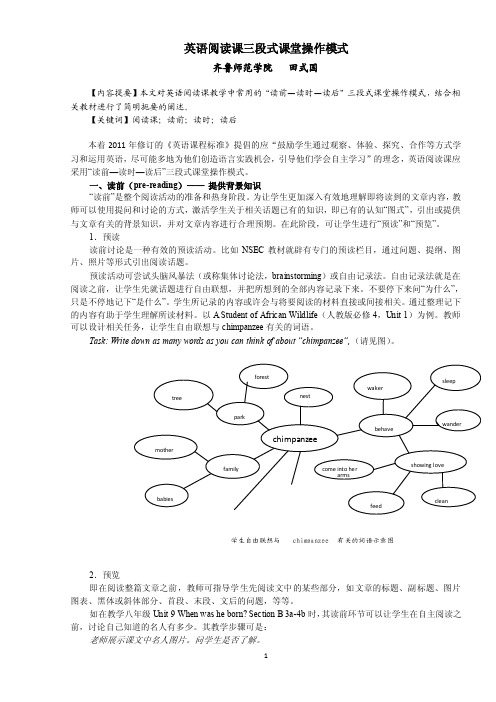
英语阅读课三段式课堂操作模式齐鲁师范学院田式国【内容提要】本文对英语阅读课教学中常用的“读前—读时—读后”三段式课堂操作模式,结合相关教材进行了简明扼要的阐述。
【关键词】阅读课;读前;读时;读后本着2011年修订的《英语课程标准》提倡的应“鼓励学生通过观察、体验、探究、合作等方式学习和运用英语,尽可能多地为他们创造语言实践机会,引导他们学会自主学习”的理念,英语阅读课应采用“读前—读时—读后”三段式课堂操作模式。
一、读前(pre-reading)——提供背景知识“读前”是整个阅读活动的准备和热身阶段。
为让学生更加深入有效地理解即将读到的文章内容,教师可以使用提问和讨论的方式,激活学生关于相关话题已有的知识,即已有的认知“图式”,引出或提供与文章有关的背景知识,并对文章内容进行合理预期。
在此阶段,可让学生进行“预读”和“预览”。
1.预读读前讨论是一种有效的预读活动。
比如NSEC教材就辟有专门的预读栏目,通过问题、提纲、图片、照片等形式引出阅读话题。
预读活动可尝试头脑风暴法(或称集体讨论法,brainstorming)或自由记录法。
自由记录法就是在阅读之前,让学生先就话题进行自由联想,并把所想到的全部内容记录下来。
不要停下来问“为什么”,只是不停地记下“是什么”。
学生所记录的内容或许会与将要阅读的材料直接或间接相关。
通过整理记下的内容有助于学生理解所读材料。
以A Student of African Wildlife(人教版必修4,Unit 1)为例。
教师可以设计相关任务,让学生自由联想与chimpanzee有关的词语。
Task: Write down as many words as you can think of about “chimpanzee”,(请见图)。
学生自由联想与chimpanzee有关的词语示意图2.预览即在阅读整篇文章之前,教师可指导学生先阅读文中的某些部分,如文章的标题、副标题、图片图表、黑体或斜体部分、首段、末段、文后的问题,等等。
六年级上册英语教案-Unit 4 Keeping Clean 第一课时 广东开心英语

六年级上册英语教案-Unit 4 Keeping Clean 第一课时广东开心英语教学内容本课时为广东开心英语六年级上册Unit 4 Keeping Clean的第一课时,主要内容包括:学习房间清洁相关的词汇和表达,如“dust”,“sweep”,“mop”等;学习如何描述房间的清洁状态,例如“clean”和“tidy”;以及通过听、说、读、写的活动,让学生在实际情景中运用所学语言进行交流。
教学目标1. 知识目标:学生能够听懂、会说、会读本课时出现的生词和短语,并能用这些词汇描述房间的清洁活动。
2. 能力目标:学生能够在实际情景中运用英语进行简单的交流,表达自己对于房间清洁的看法。
3. 情感目标:培养学生保持环境清洁的习惯,增强他们的责任心和参与家庭劳动的意识。
教学难点1. 正确发音和使用动词短语来描述清洁活动。
2. 构建描述房间清洁状态的句子。
3. 在实际情景中灵活运用所学语言进行交流。
教具学具准备1. 教具:多媒体教学设备,用于展示课件和视频;单词卡片;教室内的物品作为教学实物。
2. 学具:学生自备笔记本和文具,用于记录重要信息和练习。
教学过程1. 导入:通过展示一些整洁和杂乱的房间图片,引发学生对于房间清洁的讨论,激发学习兴趣。
2. 新授:介绍本课时的新词汇和短语,通过图片和动作演示帮助学生理解和记忆。
3. 实践:进行小组活动,让学生模拟清洁房间的场景,用英语描述他们正在做的事情。
4. 巩固:通过听力和阅读练习,让学生在实际语境中进一步理解和运用所学知识。
5. 总结:回顾本课时的重点内容,确保学生对新知识有清晰的认识。
板书设计板书将清晰地展示本课时的重点词汇、短语和主要句型,通过颜色和图表等辅助手段,使内容更加直观易懂。
作业设计1. 书面作业:完成课后练习题,巩固词汇和句型。
2. 口头作业:与家人用英语讨论并描述房间的清洁情况。
3. 扩展作业:制作一份关于房间清洁的英语海报,包括本课时所学词汇和短语。
高中英语阅读文本解读的基本框架
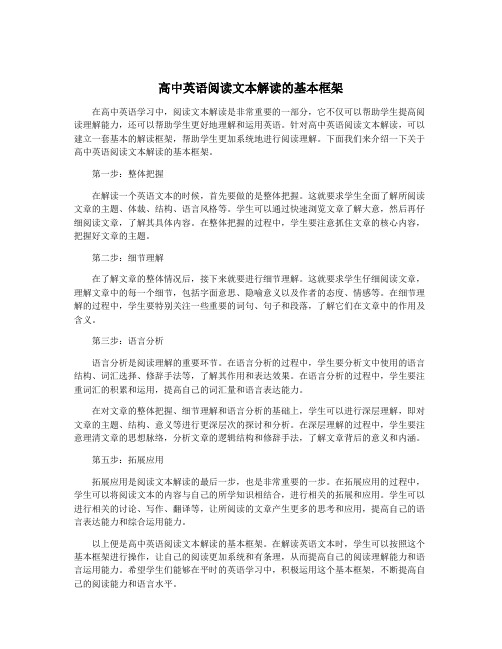
高中英语阅读文本解读的基本框架在高中英语学习中,阅读文本解读是非常重要的一部分,它不仅可以帮助学生提高阅读理解能力,还可以帮助学生更好地理解和运用英语。
针对高中英语阅读文本解读,可以建立一套基本的解读框架,帮助学生更加系统地进行阅读理解。
下面我们来介绍一下关于高中英语阅读文本解读的基本框架。
第一步:整体把握在解读一个英语文本的时候,首先要做的是整体把握。
这就要求学生全面了解所阅读文章的主题、体裁、结构、语言风格等。
学生可以通过快速浏览文章了解大意,然后再仔细阅读文章,了解其具体内容。
在整体把握的过程中,学生要注意抓住文章的核心内容,把握好文章的主题。
第二步:细节理解在了解文章的整体情况后,接下来就要进行细节理解。
这就要求学生仔细阅读文章,理解文章中的每一个细节,包括字面意思、隐喻意义以及作者的态度、情感等。
在细节理解的过程中,学生要特别关注一些重要的词句、句子和段落,了解它们在文章中的作用及含义。
第三步:语言分析语言分析是阅读理解的重要环节。
在语言分析的过程中,学生要分析文中使用的语言结构、词汇选择、修辞手法等,了解其作用和表达效果。
在语言分析的过程中,学生要注重词汇的积累和运用,提高自己的词汇量和语言表达能力。
在对文章的整体把握、细节理解和语言分析的基础上,学生可以进行深层理解,即对文章的主题、结构、意义等进行更深层次的探讨和分析。
在深层理解的过程中,学生要注意理清文章的思想脉络,分析文章的逻辑结构和修辞手法,了解文章背后的意义和内涵。
第五步:拓展应用拓展应用是阅读文本解读的最后一步,也是非常重要的一步。
在拓展应用的过程中,学生可以将阅读文本的内容与自己的所学知识相结合,进行相关的拓展和应用。
学生可以进行相关的讨论、写作、翻译等,让所阅读的文章产生更多的思考和应用,提高自己的语言表达能力和综合运用能力。
以上便是高中英语阅读文本解读的基本框架。
在解读英语文本时,学生可以按照这个基本框架进行操作,让自己的阅读更加系统和有条理,从而提高自己的阅读理解能力和语言运用能力。
新高考英语真题分项汇编专题:阅读理解应用文(解析版)
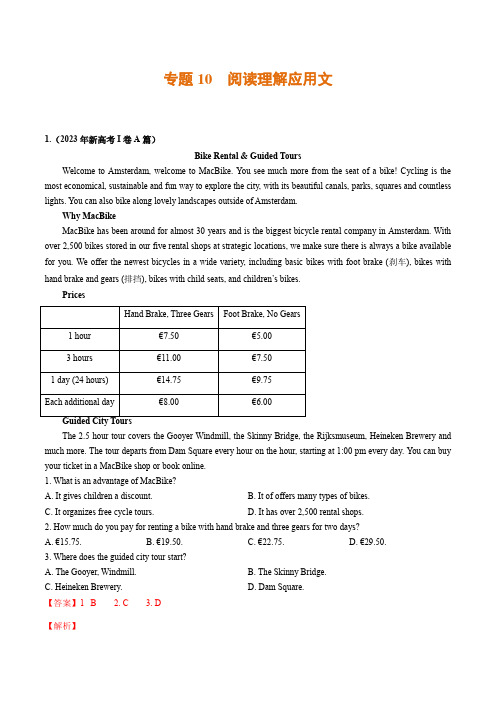
A.It gives children a discount.B.It of offers many types of bikes.
C.It organizes free cБайду номын сангаасcle tours.D.It has over 2,500 rental shops.
2.(2023年新高考II卷A篇)
Yellowstone National Park offers a variety of ranger programs throughout the park, and throughout the year. The following are descriptions of the ranger programs this summer.
The 2.5-hour tour covers the Gooyer Windmill, the Skinny Bridge, the Rijksmuseum, Heineken Brewery and much more. The tour departs from Dam Square every hour on the hour, starting at 1:00 pm every day. You can buy your ticket in a MacBike shop or book online.
6/19 — Waterfalls &Wide Angles: meet at Artist Point.
7/10 — Wildflowers &White Balance: meet at Washburn Trailhead in Chittenden parking area.
产品介绍的英语形容词

产品介绍的英语形容词1. 高效(Efficient):我们的产品采用了先进技术,确保在短时间内为您提供卓越的性能,实现高效工作。
2. 精美(Exquisite):精心设计的的外观,每一处细节都体现出工匠精神,让产品成为一件艺术品。
3. 耐用(Durable):选用优质材料,经过严格测试,确保产品在长时间使用中依然稳固可靠。
4. 轻便(Portable):轻巧的设计,让您随时随地轻松携带,满足各种场景需求。
5. 创新性(Innovative):突破传统思维,引入创新技术,为您带来前所未有的使用体验。
6. 环保(Ecofriendly):关注环保,采用环保材料,降低能耗,为绿色地球贡献力量。
7. 智能化(Intelligent):智能化的操作,让您轻松上手,享受科技带来的便捷。
8. 舒适(Comfortable):以人为本的设计理念,让您在使用过程中感受到舒适与愉悦。
9. 精确(Accurate):精准的数据处理,为您提供可靠的信息支持,助力决策。
10. 灵活(Flexible):适应不同场景和需求,具备强大的扩展性,满足您的个性化需求。
产品介绍的英语形容词11. 独特(Unique):每一款产品都拥有其独特的设计理念,让您在众多选择中脱颖而出,展现个性风采。
12. 精密(Precise):产品细节处理精确到位,无论是尺寸还是功能,都经过精心打磨,力求完美。
13. 耐候(Weatherresistant):无论风吹雨打,产品都能保持稳定性能,让您无后顾之忧。
14. 时尚(Stylish):紧跟潮流的设计,让产品不仅是工具,更是时尚的象征。
15. 实用(Practical):从用户实际需求出发,产品设计简洁实用,让您的生活更加便捷。
16. 多功能(Versatile):一物多用,多功能的设计让您享受更多可能,提升生活品质。
17. 稳定(Stable):稳定的性能是产品的核心,无论在何种环境下,都能保持高效运行。
【英语作文】询问信 Inquiry Letter
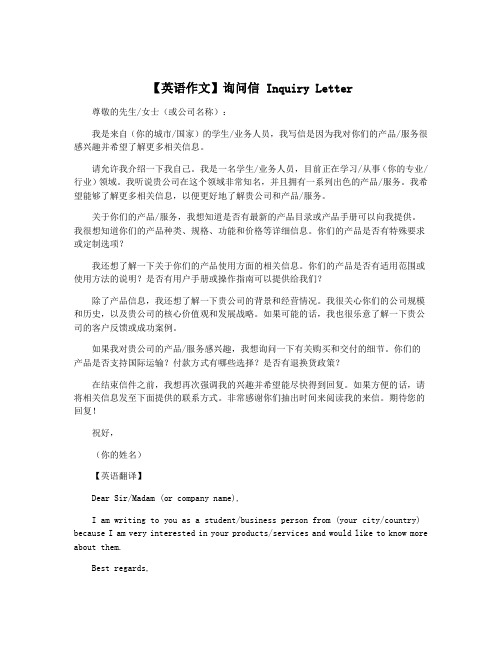
【英语作文】询问信 Inquiry Letter尊敬的先生/女士(或公司名称):我是来自(你的城市/国家)的学生/业务人员,我写信是因为我对你们的产品/服务很感兴趣并希望了解更多相关信息。
请允许我介绍一下我自己。
我是一名学生/业务人员,目前正在学习/从事(你的专业/行业)领域。
我听说贵公司在这个领域非常知名,并且拥有一系列出色的产品/服务。
我希望能够了解更多相关信息,以便更好地了解贵公司和产品/服务。
关于你们的产品/服务,我想知道是否有最新的产品目录或产品手册可以向我提供。
我很想知道你们的产品种类、规格、功能和价格等详细信息。
你们的产品是否有特殊要求或定制选项?我还想了解一下关于你们的产品使用方面的相关信息。
你们的产品是否有适用范围或使用方法的说明?是否有用户手册或操作指南可以提供给我们?除了产品信息,我还想了解一下贵公司的背景和经营情况。
我很关心你们的公司规模和历史,以及贵公司的核心价值观和发展战略。
如果可能的话,我也很乐意了解一下贵公司的客户反馈或成功案例。
如果我对贵公司的产品/服务感兴趣,我想询问一下有关购买和交付的细节。
你们的产品是否支持国际运输?付款方式有哪些选择?是否有退换货政策?在结束信件之前,我想再次强调我的兴趣并希望能尽快得到回复。
如果方便的话,请将相关信息发至下面提供的联系方式。
非常感谢你们抽出时间来阅读我的来信。
期待您的回复!祝好,(你的姓名)【英语翻译】Dear Sir/Madam (or company name),I am writing to you as a student/business person from (your city/country) because I am very interested in your products/services and would like to know more about them.Best regards,(Your name)。
英语阅读课运用的教学方法(精选)
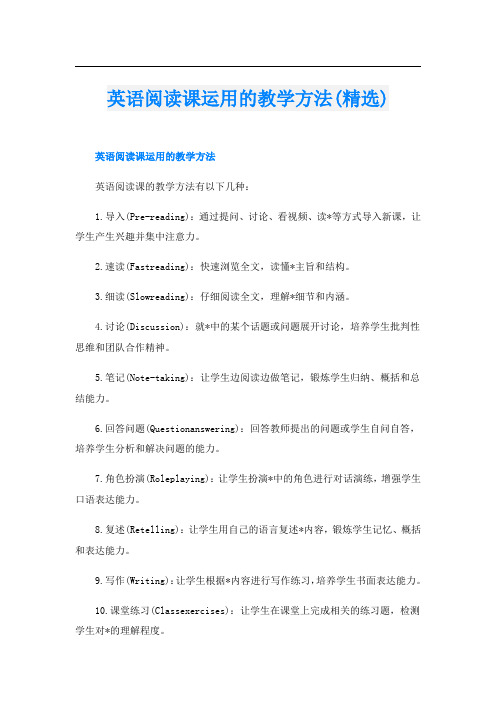
英语阅读课运用的教学方法(精选)英语阅读课运用的教学方法英语阅读课的教学方法有以下几种:1.导入(Pre-reading):通过提问、讨论、看视频、读*等方式导入新课,让学生产生兴趣并集中注意力。
2.速读(Fastreading):快速浏览全文,读懂*主旨和结构。
3.细读(Slowreading):仔细阅读全文,理解*细节和内涵。
4.讨论(Discussion):就*中的某个话题或问题展开讨论,培养学生批判性思维和团队合作精神。
5.笔记(Note-taking):让学生边阅读边做笔记,锻炼学生归纳、概括和总结能力。
6.回答问题(Questionanswering):回答教师提出的问题或学生自问自答,培养学生分析和解决问题的能力。
7.角色扮演(Roleplaying):让学生扮演*中的角色进行对话演练,增强学生口语表达能力。
8.复述(Retelling):让学生用自己的语言复述*内容,锻炼学生记忆、概括和表达能力。
9.写作(Writing):让学生根据*内容进行写作练习,培养学生书面表达能力。
10.课堂练习(Classexercises):让学生在课堂上完成相关的练习题,检测学生对*的理解程度。
以上教学方法可根据具体的教学目标和学生水平进行调整和组合,以适应不同的教学需求。
英语阅读中有什么教学方法英语阅读的教学方法有以下几种:1.略读(Skimming)略读又称跳读或浏览,是一种非常实用的阅读方法。
略读时,需要快速浏览全文,对*的主要内容有个大致的了解,不需要细嚼慢咽地阅读。
2.查读(Scanning)查读是快速阅读的一种。
与略读不同,查读带有明确的目的性,有针对性地寻找关键词,如时间、地点、人物、事件等。
3.细读(Readingforfullunderstanding)细读需要全面了解*内容,并对*中的一些细节部分进行反复思考和研究。
细读的任务是理解和消化*,以便能够在实际中正确地使用所学的语言知识。
高中英语教学方法有哪些
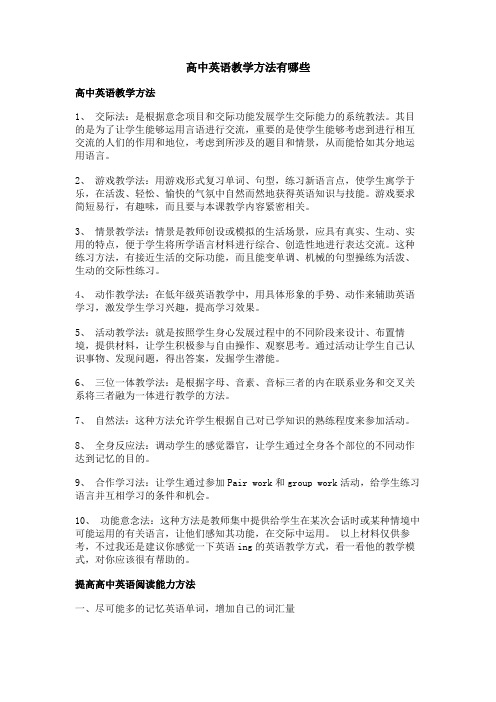
高中英语教学方法有哪些高中英语教学方法1、交际法:是根据意念项目和交际功能发展学生交际能力的系统教法。
其目的是为了让学生能够运用言语进行交流,重要的是使学生能够考虑到进行相互交流的人们的作用和地位,考虑到所涉及的题目和情景,从而能恰如其分地运用语言。
2、游戏教学法:用游戏形式复习单词、句型,练习新语言点,使学生寓学于乐,在活泼、轻忪、愉快的气氛中自然而然地获得英语知识与技能。
游戏要求简短易行,有趣味,而且要与本课教学内容紧密相关。
3、情景教学法:情景是教师创设或模拟的生活场景,应具有真实、生动、实用的特点,便于学生将所学语言材料进行综合、创造性地进行表达交流。
这种练习方法,有接近生活的交际功能,而且能变单调、机械的句型操练为活泼、生动的交际性练习。
4、动作教学法:在低年级英语教学中,用具体形象的手势、动作来辅助英语学习,激发学生学习兴趣,提高学习效果。
5、活动教学法:就是按照学生身心发展过程中的不同阶段来设计、布置情境,提供材料,让学生积极参与自由操作、观察思考。
通过活动让学生自己认识事物、发现问题,得出答案,发掘学生潜能。
6、三位一体教学法:是根据字母、音素、音标三者的内在联系业务和交叉关系将三者融为一体进行教学的方法。
7、自然法:这种方法允许学生根据自己对已学知识的熟练程度来参加活动。
8、全身反应法:调动学生的感觉器官,让学生通过全身各个部位的不同动作达到记忆的目的。
9、合作学习法:让学生通过参加Pair work和group work活动,给学生练习语言并互相学习的条件和机会。
10、功能意念法:这种方法是教师集中提供给学生在某次会话时或某种情境中可能运用的有关语言,让他们感知其功能,在交际中运用。
以上材料仅供参考,不过我还是建议你感觉一下英语ing的英语教学方式,看一看他的教学模式,对你应该很有帮助的。
提高高中英语阅读能力方法一、尽可能多的记忆英语单词,增加自己的词汇量掌握一定数量的单词是提高阅读理解能力的前提。
- 1、下载文档前请自行甄别文档内容的完整性,平台不提供额外的编辑、内容补充、找答案等附加服务。
- 2、"仅部分预览"的文档,不可在线预览部分如存在完整性等问题,可反馈申请退款(可完整预览的文档不适用该条件!)。
- 3、如文档侵犯您的权益,请联系客服反馈,我们会尽快为您处理(人工客服工作时间:9:00-18:30)。
第二章 Windows操作系统操作题(有1道题目,共8分)常考操作1.新建文件夹、文件,并重命名2.在考生文件夹下查找某一类型文件,如:所有“g”开头的位图文件3.复制、剪切、粘贴文件或文件夹4.将文件设为只读或隐藏文件5.将附件中的资源管理器、计算器、画图等程序设为桌面快捷图标6.设置桌面背景(图片、颜色质量),屏幕保护程序(包含等待时间的设置)分辨率等操作步骤提示1.建立文件或文件夹并重命名步骤:在文件夹空白处点击右键,在弹出的快捷菜单中选择“新建”→“文件夹”。
在文件名处点击两下(不是双击),文字变为蓝色底纹时,即可重命名;或者右键该文件或文件夹→弹出快捷菜单→选择重命名。
特殊题目:新建一个名为“简历.DAT”的文件,并将其保存步骤:只需新建一记事本文件,然后将其后缀txt改为dat即可。
注意文件后缀不区分大小写。
2.查找某类型的文件步骤:方法一:右键该文件→弹出快捷菜单→选择搜索;方法二:在文件夹菜单栏中点击“搜索”按钮,打开“搜索助理”侧边框,在“全部或部分文件名:”框中,输入文件名(如:*.doc表示所有doc格式的文件,*.bmp表示所有位图格式的文件),设定好搜索范围,单击“搜索”按钮,右侧窗口显示的即是所有符合条件的文件。
如:搜索文件名以“f”开头的、扩展名为“doc”的文件。
只需在“要搜索的文件或文件夹名”一栏中输入“f*.doc”即可。
所有“g”开头的位图文件,只需在“要搜索的文件或文件夹名”一栏中输入“g*.bmp”即可。
3.复制、剪切、粘贴、删除文件或文件夹步骤:右键点击将要操作的文件或文件夹,在弹出的快捷菜单中选择复制、剪切、粘贴或删除命令。
注意,如果剪贴板中没有任何内容(即:你没有进行复制和剪切的操作),“粘贴”功能是不可用的。
4.将文件属性设为“只读”或“隐藏”步骤:右键该文件→弹出快捷菜单→选择属性→在“只读”或“隐藏”前打勾。
5.设置桌面背景(图片、颜色质量),屏幕保护程序(包含等待时间的设置)分辨率步骤:右键桌面空白处→弹出快捷菜单→属性→在五个选项卡中选择适合题目要求的选项。
6.快捷方式的设置(1)创建“画图”、“计算器”、“资源管理器”等程序的桌面快捷方式。
步骤:左键“开始”按钮→程序→附件→将光标置于“计算器”(或其它程序)处→右键→发送到桌面快捷方式。
(2)在考生文件夹下创建某文件夹或程序的快捷图标。
步骤:右键点击文件夹或程序,选择“复制”,打开考生文件夹,右键点击空白处,在弹出的快捷菜单中选择“粘贴快捷方式”。
有关快捷方式的创建极力向大家推荐第二种做法。
小贴士:注意根据题目修改快捷方式名称。
最后注意:常用的文件格式及默认的打开程序要记牢,比如:*.doc(Word)、*.xls(Excel)、*.ppt (Powerpoint)、*.bmp(画图)、*.rtf(写字板)、*.txt(记事本)等。
第三章文字处理操作题(有2道题目,各8分,共16分)常考操作1. 字体、字号、颜色、粗体、斜体、下划线、着重号等效果的设置2. 查找与替换3. 段落格式的设置4. 对已有两段文字调换顺序5. 格式刷的使用6. 边框和底纹的设置7. 表格的创建(包括“表格自动套用格式”常见表格)、美化(合并单元格、行高列宽的设置、边框底纹设置、增加/删除行/列)、表格与文字之间的转换以及表格中函数的应用、Word中插入Excel电子表格8. 插入文本框、图片、自选图形(笑脸、椭圆)、剪贴画或艺术字以及图片格式的设置(边框底纹设置、角度旋转、环绕方式、锁定纵横比、图像控制颜色设置、亮度,对比度,阴影掩饰设置)9. 页面设置(页边距、纸张方向、纸张大小、奇偶页不同、首页不同、文字排列方向)10.样式设置、背景、水印、分栏(注意偏左栏的设置)、首字下沉以及项目符号和编号的设置与清除11.插入页眉和页脚、插入页码操作步骤提示1.字体、字号、颜色、粗体、斜体、下划线等效果的设置步骤:方法一:在工具栏中直接选择相应按钮。
如下图所示:方法二:在菜单栏中点击“格式”→“字体”,打开字体对话框,能够对字体的更多属性进行设置。
特殊例题说明:要求中文设置为黑体,英文和数字设置为Arial字体的题目,操作过程中可以选中正文所有内容,均设置为黑体,然后利用鼠标左键结合ctrl键的方法单独选中英文和数字,将其字体设置为Arial型。
2.查找与替换步骤:打开菜单“编辑”→“查找”,根据题目要求选择相应的选项卡。
小贴士:(1)查找与替换在同一个对话框中。
(2)点击查找窗口中的“高级”→“格式”可以对查找内容进行格式限制(如查找所有红色字)。
3.段落格式的设置步骤:将光标置于段落任意处,点击“格式”→“段落”,可以设置段落的缩进、行距、对齐方式等。
注意“首行缩进”和“悬挂缩进”可在特殊格式处设置。
小贴士:若单位与题目不一致,直接修改即可。
字符、厘米、行、磅均是Word默认单位。
4.将已有两段文字调换顺序步骤:将第二段连同其段落末尾的段落标记一起选中,鼠标左键拖动至第一段段首,松开鼠标左键。
5.使用格式刷将第一段文字的格式套用到第二段文字。
步骤:选中第一段,单击工具栏中的格式刷按钮,待鼠标变为小刷子后,鼠标左键点击刷过第二段。
6.边框和底纹的设置步骤:选中要加边框或底纹的文字或剪贴画,点击“格式”→“边框和底纹”→弹出对话框→按照题目要求进行设置(注意:“边框”和“底纹”在不同的选项卡中)。
小贴士:①区分好“边框和底纹”对话框中的“边框”与“页面边框”选项卡。
②请注意边框和底纹应用的对象是“文字”还是段落。
7.表格以及表格中函数的应用①插入表格步骤:在菜单栏中点击菜单“表格”→“插入”→“表格…”,设定好行数和列数,点击“确定”将表格插入文档。
除此之外我们也可以使用“表格自动套用格式”来创建表格。
步骤:点击菜单“表格”→“表格自动套用格式”。
②表格的美化包括表格内外框线的设置、底纹设置、拆分合并单元格、设置文字居中或设置表格居中等。
表格美化的题目可以通过选中表格,右键,在弹出的快捷菜单中选择相应的选项来完成。
区分两种类型的题目:设置表格居中,将表格中的内容居中。
前者,只需选中表格,然后点击工具栏中的居中按钮;后者选中表格,右键,在弹出的快捷菜单中选择单元格对齐方式选项进行设置。
③表格行高列宽的设置“表格”点击菜单“表格”→“表格属性”点击菜单“表格”→“行”或“列”选项卡点击菜单“表格”→制定高度即可④表格与文本或文本与表格之间的转换以表格转换成文本为例:步骤:“表格”点击菜单“表格”→“转换”点击菜单“表格”→“表格转换成文本”,选择某一文字分隔符即可。
⑤表格中应用函数步骤:以平均成绩为例。
单击“李甲”的平均成绩单元格,单击“表格”菜单→“公式”命令,在弹出的“公式”对话框中,在“公式”输入框输入“=AVERAGE(LEFT)”,单击“确定”按钮,即可得到“李甲”的平均成绩;或:在“公式”对话框中,通过“粘贴函数”下拉列表提供函数列表,选择“AVERAGE”,此时在“公式”输入框中将出现“=AVERAGE()”,在圆括号中输入“LEFT”,单击“确定”按钮即可。
技巧:上例中,完成李甲平均成绩的计算后,将光标定位在张乙平均成绩处,只需按下“F4”键即可得到该人的平均成绩。
“F4”键可完成重复操作。
注:一般在“公式”输入框中会出现默认的求总和的函数:=SUM(),而括号中的参数会根据表格数据自动给出ABOVE、LEFT等。
⑥Word中插入Excel电子表格步骤:点击“插入”→“对象”→“新建”→“Microsoft Excel”。
8.插入文本框、图片、自选图形(笑脸,椭圆)、剪贴画或艺术字步骤:点击菜单“插入”→“图片”,从级联菜单中选择:“剪贴画”、“自选图形”、“艺术字”。
小贴士:例如题目要求:“在第一行中间插入图片或剪贴画”,操作时无需查找该行文字个数,将光标大约定位在该行中间,然后插入图片即可。
图片版式的设置:双击图片,弹出“设置图片格式”对话框(或右键点击图片,从弹出的快捷菜单选择“设置图片格式”)→“版式”选项卡,按题目要求设置即可。
有时题目也会考查图片亮度、对比度以及阴影样式的设置(在“设置图片格式”对话框其余选项卡中均可完成)。
小贴士:①点击“视图”→“工具栏”→“绘图”,可调出绘图工具栏(在Word窗口下方),从中可快速插入各种对象或进行线条、颜色的设置。
②图片、艺术字等插入时,默认为“嵌入型”,就像一个比较大的字符,设置为其它版式后,可以随意的调整位置和旋转角度。
③自选图形插入时,如果Word默认生成了画布,最好将自选图形拖出画布外,否则无法设置版式(因为在画布内没有文字,自然不需要设置图片和文字的混排版式)。
9.页面设置步骤:在菜单栏中点击“文件”→“页面设置…”,打开“页面设置”对话框,其中可以设置页面边距、纸张大小、文档页面方向、文字排列方向等等。
10.样式设置、水印、分栏、首字下沉以及项目符号和编号的设置与清除考试样式设置:“格式”→“样式和格式”→“新样式”,打开“新建样式”对话框,在名称文本框中输入“考试样式”,选择确定按钮。
水印:“格式”→“背景”→“水印…”(有时候看不出效果的改变,是因为文字太少,没有填满一栏)分栏:“格式”→“分栏…”首字下沉:“格式”→“首字下沉…”项目符号和编号:“格式”→“项目符号和编号”,即可添加或清除项目符号和编号。
(与插入“符号”相区别)11.插入页眉页脚插入页眉页脚步骤:在菜单栏中点击“视图”→“页眉和页脚”,自动转入页眉编辑状态,此时可以添加页眉和页脚,通过页眉、页脚之间的切换按钮来进行二者的切换。
插入页码步骤:在菜单栏中点击“插入”→“页码…”,小贴士:页码可通过“页眉和页脚”工具栏进行插入(特别是自动图文集中的“第X页共Y页”),自己输入的数字无法自动变化,即不是真正的页码。
考试中还应注意灵活运用小技巧,比如:◆如果一时找不到要操作的命令按钮,建议您多点击一下右键,往往右键快捷菜单中放置的是最常用的命令;也可以右键“自定义”→“命令”选项卡拖出常用工具。
◆设置首行缩进时注意单位,是字符,还是厘米。
◆设置文字颜色时,题目所给的一般是颜色名称,可以将鼠标在颜色块上悬停一会儿,颜色名称就显示出来了,对照一下就不会出错(注意“梅红”这类生僻颜色的设置);填充色为灰色-25%,注意查看预览。
本章学习心得:第四章 Excel电子表格(有1道题目,共6分)常考操作1.工作表的美化:设置单元格格式(数据类型、对齐方式(含合并单元格)、字体、边框(边框和底纹的设置))2.数据的自动填充功能(包括等差数列、等比数列以及公式的填充)3.公式和函数(求和sum()、平均值average()、最大值max()、最小值min()、计数count()、条件if())的使用。
